Standardeinstellungen: Bauelemente/Allgemein
Die Standardeinstellungen erreichen Sie, indem Sie die ![]() Projektbezeichnung in der Tabelle markieren und
Projektbezeichnung in der Tabelle markieren und ![]() wählen. Hier definieren Sie die Vorbelegungen für neue Elemente in diesem Projekt oder der Bibliothek.
wählen. Hier definieren Sie die Vorbelegungen für neue Elemente in diesem Projekt oder der Bibliothek.
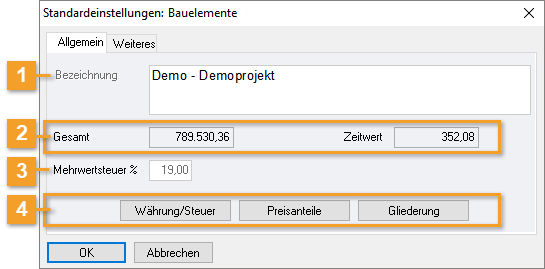
|
siehe z. B. Projekt. |
|
|
|
|
|
Über die Schaltflächen öffnen Sie einen weiteren Dialog. Sie bearbeiten hier: , nur für
|
Zeitwert in Standardeinstellungen
Der angezeigte Wert resultiert aus dem bei Positionen eingetragenen Zeitwert (für zeitlichen den Arbeitsaufwand) mal der Menge dieser Position, bzw. dieses Elementes (Gliederungsebene).
Der Zeitwert dient der Kommentierung der Kostenschätzung.
Zeitwerte können Sie als Eigenschaft von Positionen eingeben. Öffnen Sie dazu den Dialog Preis über die Ellipsis-Schaltfläche zum Dialogfeld
Beispielsweise könnten Sie die Leistung 'Fenster setzen' mit einem Zeitwert von 1,5 Std. bewerten. Der wird mit der multipliziert. Werden also 2 Fenster gesetzt, ergibt sich ein Gesamt-Zeitwert von 1,5 Std. x 2 = 3,0 Stunden.
Alle Zeitwerte von aktiven Einträgen werden hierarchisch aufsummiert in den der Elemente-Tabelle angezeigt. So können Sie nach gesamt aufgewendeten Arbeitsstunden auswerten.
Preisanteile
Um eine detaillierte Kostenschätzung zu ermöglichen, kann der Preis einer Position aus maximal 4 bestehen. und sind als Vorbelegung eingestellt. Für diese beiden Preisanteile sind auch Layouts für Ausgaben vorbereitet.
Die Standardeinstellungen nehmen allgemeine Angaben auf, die für alle neuen Elemente in diesem Projekt gelten.

|
|
|
|
|
|
|
|
Gliederung
Die eingetragenen Werte gelten für die Nummerierung neu angelegter Gliederungspunkte und Positionen in ELE. Einträge (Elemente, Positionen) müssen nicht eindeutig nummeriert sein - im Gegensatz zu den streng hierarchischen LVs und Aufträgen.
Es dient allerdings eindeutig der Übersichtlichkeit, wenn Sie dennoch auf eine 'ordentliche' Nummerierung achten!
![]()
Prüfen Sie vor Änderungen der Werte im Feld Länge:
- Wie viele Stellen verwenden die Ordnungszahlen von Positionen aktuell in der Tabelle?
Wenn Sie die Stellenzahl reduzieren, können Sie alle bereits vorhandenen Einträge beim Verlassen des Dialoges mit automatisch anpassen lassen.
- Ist aktiv?
Wenn die Option aktiv ist (oder Sie sie aktiv setzen), wird mit den dann aktuellen Einstellungen neu nummeriert, sobald Sie beispielsweise eine neuen Eintrag zwischen bereits vorhandene einfügen (Gliederungspunkte und Positionen). Das könnte eine bisherige (freie) Nummerierung erheblich verändern.
Deaktivieren Sie die Option, wenn Sie Nummern von Gliederungspunkten und Positionen unabhängig von den Einstellungen im Dialog gestalten möchten.
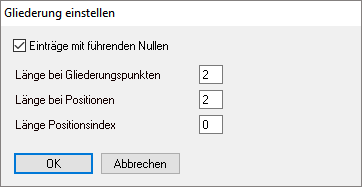
![]()
Legt fest, ob bei der Nummerierung auf die im Feld eingetragene Stellenzahl aufgefüllt werden soll (z. B. Pos. 001 statt Pos. 1).
Nur wenn diese Option gewählt wurde, sind die weiteren Einstellungen aktiv.
und
Angegeben wird, auf wie viele Stellen bei der Nummerierung von Gliederungspunkten oder Positionen mit Nullen aufgefüllt werden soll. Die Nummerierung von Gliederungspunkten und Positionen kann aus maximal je 6 Ziffern bestehen. Einträge im Feld schränken die Nummerierung aber nicht ein: Bei einer (eingetragenen) Länge von '3' können Sie auch max. 6-stellige Nummern eintragen. Bei nachfolgendem Neu Nummerieren werden allerdings die OZ von Positionen gekürzt.
Für den Index können Sie max. 1 Stelle verwenden.
![]()
Nur in Versionen für Österreich. Wenn Sie Elemente mit Positionen aus LBs gestalten, können Sie bei der Automatischen LV-Erstellung die Positionen in der Zieltabelle (GWS) analog des Quellverweises erzeugen lassen.
